
Podría decirse que los productos Apple son la mejor combinación de sentido y simplicidad. La razón principal por la que no puedes resistirte al atractivo de los dispositivos Apple es su ecosistema interno, donde puedes encontrar una amplia gama de programas locales perfectamente adaptados a los sistemas operativos. Estas herramientas integradas se ocupan de sus necesidades para crear cosas divertidas y resolver problemas.
Tomemos como ejemplo Mac; proporciona la plataforma de creación de videos más fluida. Pero también puede ocuparse de la compresión y conversión de vídeo.
Este artículo tiene como objetivo informarle cómo comprimir videos en Mac con su propio software. Pero otro mejores alternativas puede tentarte a salir de la zona de confort de Apple.
La forma más eficaz de comprimir vídeos en Mac
No se puede negar que Mac tiene algunas soluciones para reducir el tamaño del vídeo. Sin embargo, los compresores de vídeo profesionales son más hábiles a la hora de comprimir vídeos para cumplir con ciertos estándares, por ejemplo, comprimir vídeo a menos de 20 MB para enviarlo por correo electrónico. Ya sea para compartir o para fines laborales, un programa de terceros confiable está respaldado por un equipo de soporte y le ofrece una solución más sencilla para reducir el tamaño del video.
BeeConvertidor
BeeConvertidor es un compresor de vídeo ligero para Mac. Su tamaño total de archivo es de alrededor de 200 MB y no incluye sus paquetes de descarga con otro software. Para que se familiarice rápidamente con las habilidades de compresión de video, BeeConverter organiza su interfaz de una manera muy fácil de utilizar manera y elimina todas las jergas incomprensibles. Comprimir directamente un vídeo es una solución ideal, pero BeeConverter puede hacer más que eso:
⭐ Descarga videos más pequeños de +1000 sitios eligiendo calidad inferior
⭐ Reduzca el tamaño del archivo de video cortando un video largo
⭐ Comprime varios videos simultáneamente
⭐ Comprime archivos MP4 y más +300 formatos de archivos sin esfuerzo en Mac
⭐ Asegúrese de que la pérdida de calidad del video original sea mínima
A continuación se muestra un tutorial asistido por imágenes para enseñarle cómo comprimir videos en Mac paso a paso. BeeConverter es compatible tanto con Mac como con Windows y ambos sistemas comparten los mismos procedimientos de compresión.
Video Converter
Convierta videos a MP4, MOV, MP3, GIF y más
- para Windows 10/8/7
- para Mac OS X 14+
- para Android
- Elija la herramienta de compresión de video en la pestaña Inicio.
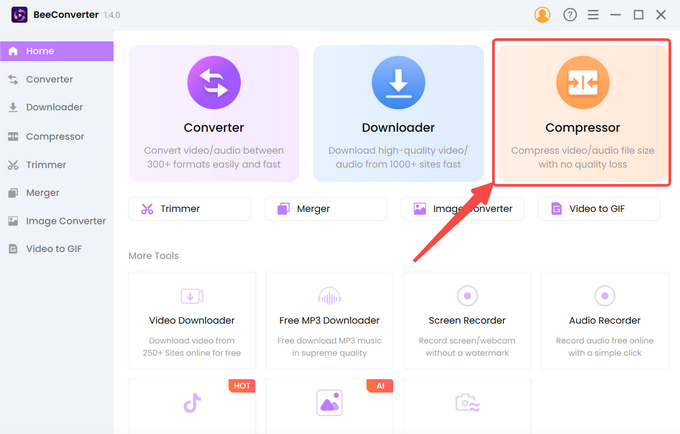
- Haz click en "+ Agregar archivo”para importar su video.
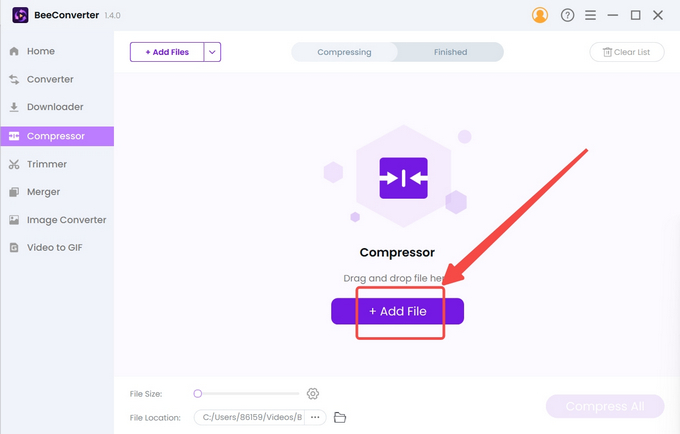
- Seleccione el tamaño de destino, la calidad y el formato de salida y presione "OK”para confirmar la configuración.
- Toque en el Comprimir para comenzar
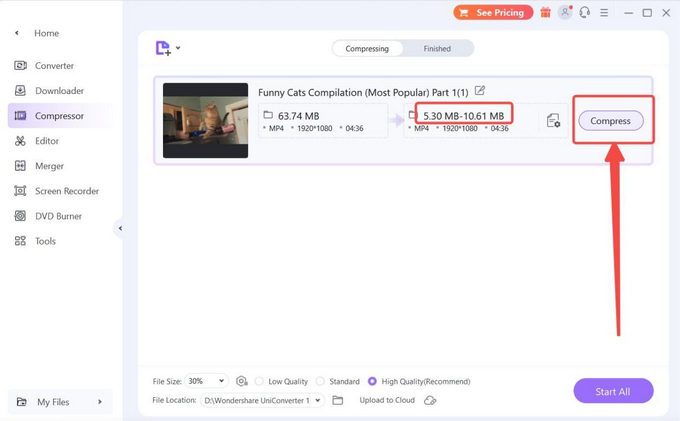
Cómo comprimir vídeo en Mac usando software incorporado
Debes estar familiarizado con iMovie y QuickTime Player, dos compresores de vídeo gratuitos para Mac. Después de pasar por muchas iteraciones y captar una y otra vez la atención de los medios, estos programas tienen su mejor presencia en Mac, si no perfecta. Ambos permiten la compresión de video en Mac. Pero hay un inconveniente a tener en cuenta: el vídeo se reduce al disminuir la resolución, por lo que no hay garantía de que el tamaño objetivo pueda satisfacer su demanda. Si solo desea reducir el tamaño del video para ahorrar algo de espacio, entonces son suficientes para hacer las cosas.
iMovie
iMovie, primo de QuickTime, se encarga principalmente de la edición de vídeo. La compresión de video no será su primera impresión de esta aplicación diseñada por Apple. Pero de hecho también funciona como un reductor de vídeo, aunque de forma imperceptible. Si desea comprimir un video largo, debe prepararse para una falla repentina de su PC. Después de todo, iMovie no nació de la idea de ser un compresor de vídeo.
- Inicie iMovie y cargue el archivo local haciendo clic en "Importar medios”Icono.
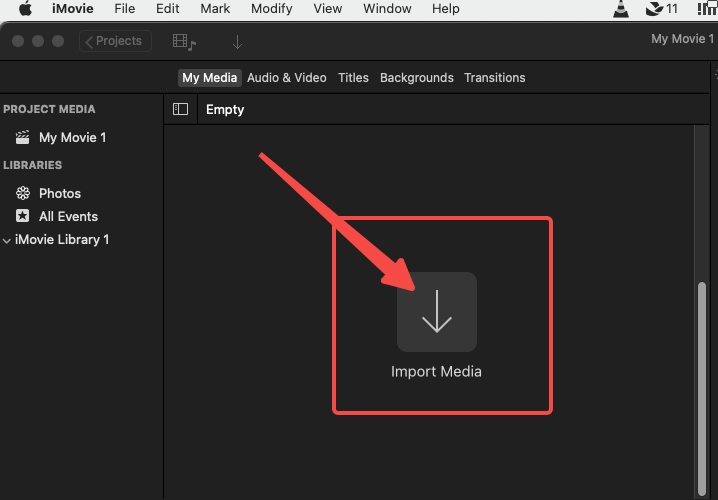
- Abra el menú Archivo y haga clic en "Compartir"donde puedes encontrar"Archivo….
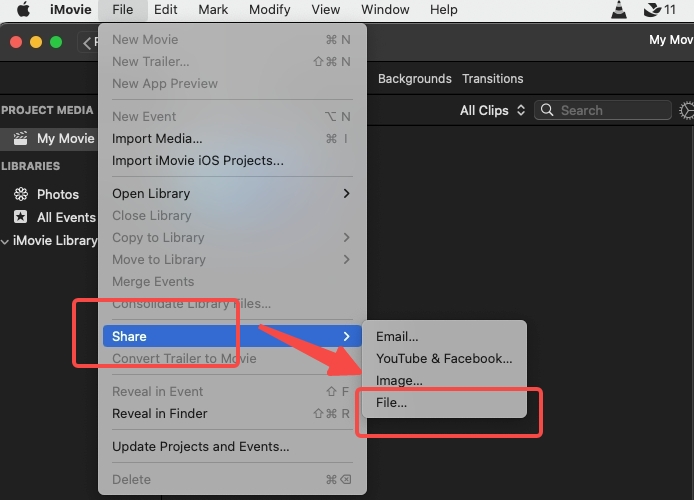
- Entrar "Recurso compartido de archivos” y ajuste la resolución y la calidad para ir al Siguiente paso.
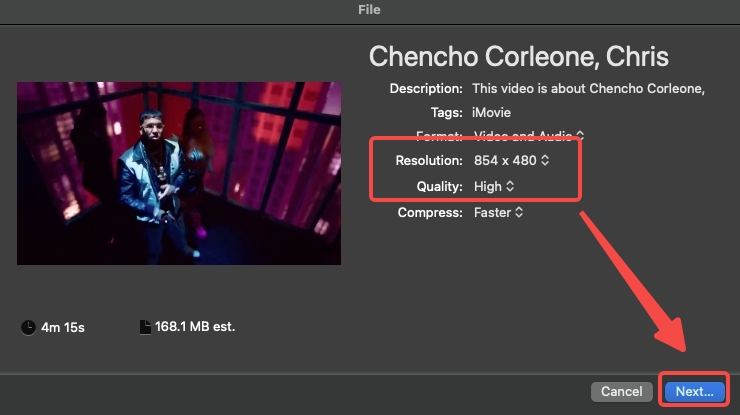
- Establezca su ruta de salida y guarde el archivo.
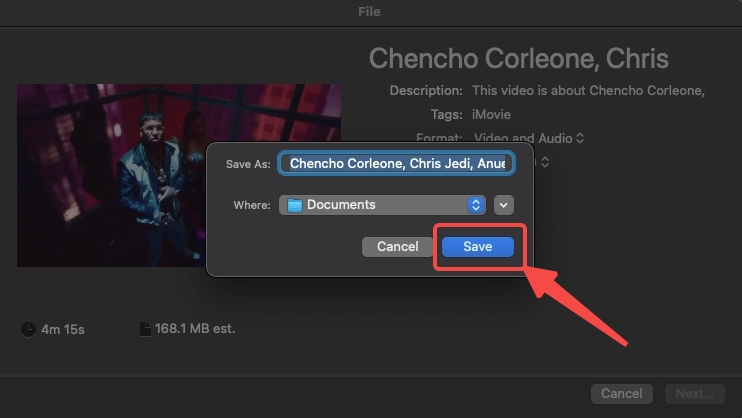
QuickTime Player
QuickTime Player complementa iMovie al permitir a los usuarios reproducir videos. Puede considerar la compresión de vídeo gratuita en QuickTime como un descubrimiento fortuito. El mecanismo de funcionamiento de QuickTime para comprimir el tamaño de un archivo de vídeo se parece al de iMovie. Ambos pueden condensar vídeo reduciendo la calidad a 720P o 480P.
- Inicie QuickTime y haga clic en "Abrir documento…”para subir el vídeo.
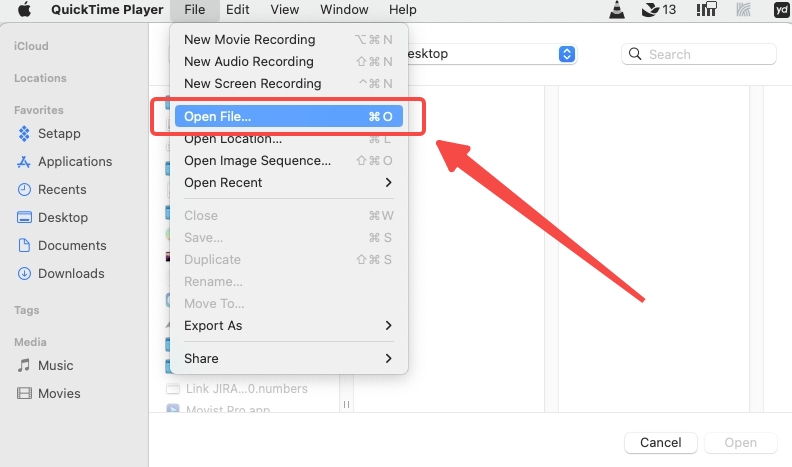
- Abra el menú de archivo y haga clic en "Exportar como”. Luego eliges una calidad de video objetivo.
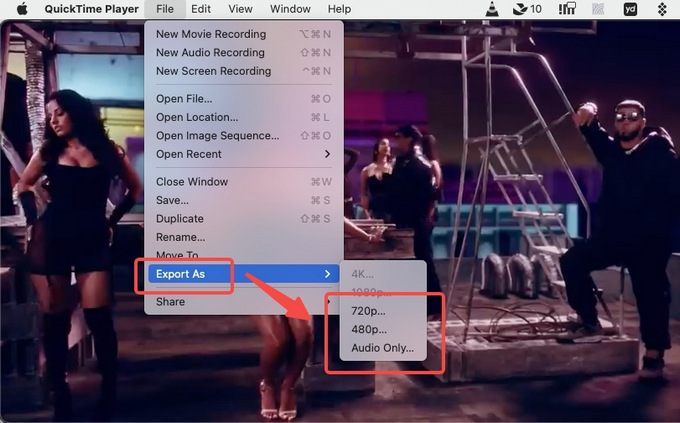
- Guarde la ruta de salida y prepárese para la compresión de video.
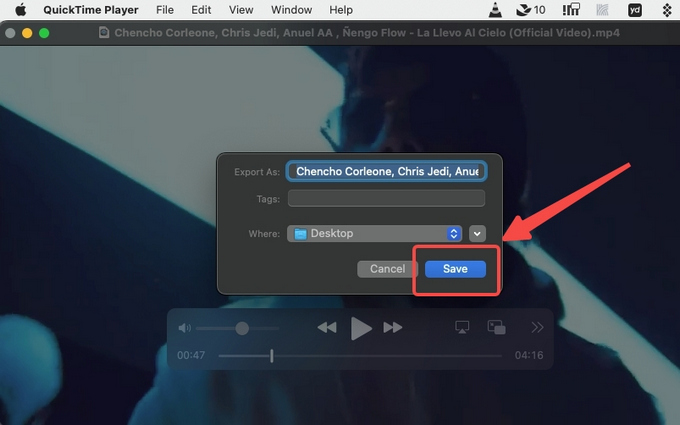
Cómo comprimir vídeo en Mac mediante Free Video Compressor
Después de conocer los posibles inconvenientes causados por los programas integrados, es posible que desees encontrar otros candidatos a compresores de vídeo para Mac que también sean gratuitos. Esta sección le presentará una herramienta de código abierto y un compresor de vídeo en línea gratuito.
VLC
VLC es compatible con Mac y Windows, aunque proporciona una interfaz ligeramente diferente para Mac. Al ser conocido por ser de código abierto, VLC puede dejarlo perplejo por su lenguaje y procedimientos complicados. Este compresor de vídeo se recomienda para usuarios experimentados con conocimientos previos de la jerga, como "códec".
- Entrar "Convertir / transmitir”en el menú Archivo de VLC.
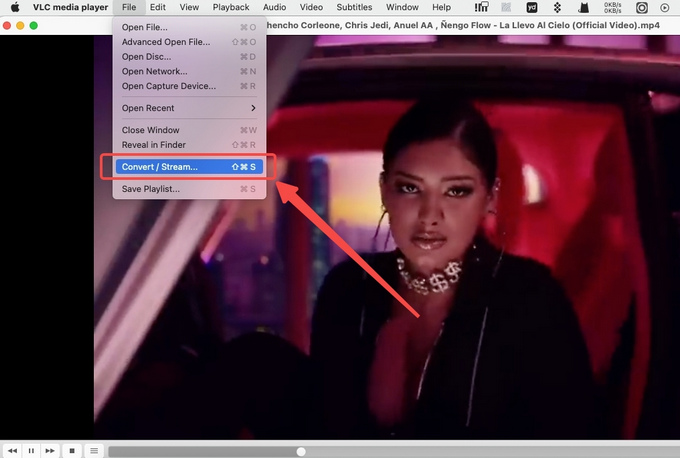
- Importa el vídeo a VLC haciendo clic en “Medios abiertos….
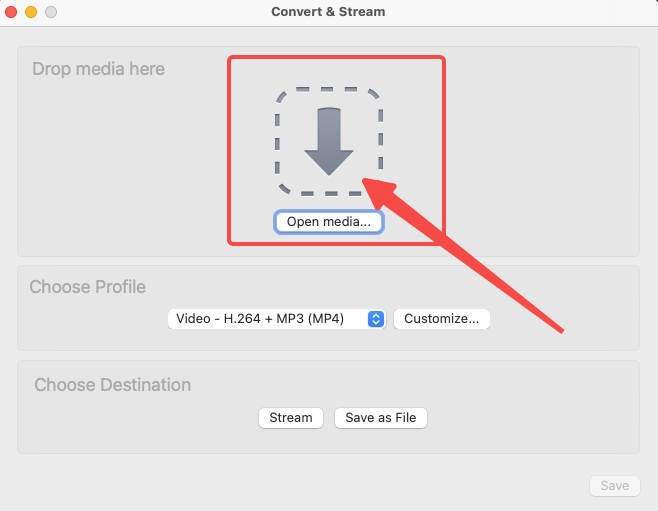
- Ir a la "Personalizar...”Configuración y alterar el códec, la velocidad de bits y la velocidad de fotogramas.
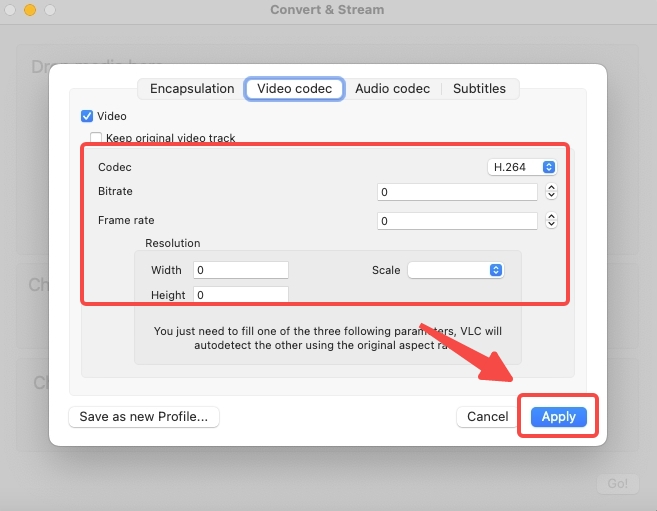
- Haz click en "Guardar”después de configurar el destino de salida.
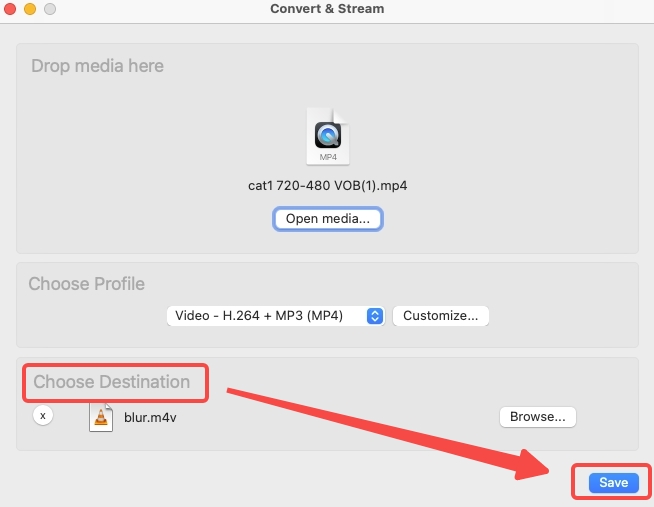
Compresor de vídeo en línea AmoyShare
AmoyShare es uno de los mejores compresores de video en línea gratuitos y de fácil acceso. Los servicios basados en la nube que proporciona le ahorran mucho espacio de almacenamiento. Además, es limpio y seguro.
- Cargue el archivo de video en el sitio AmoyShare.
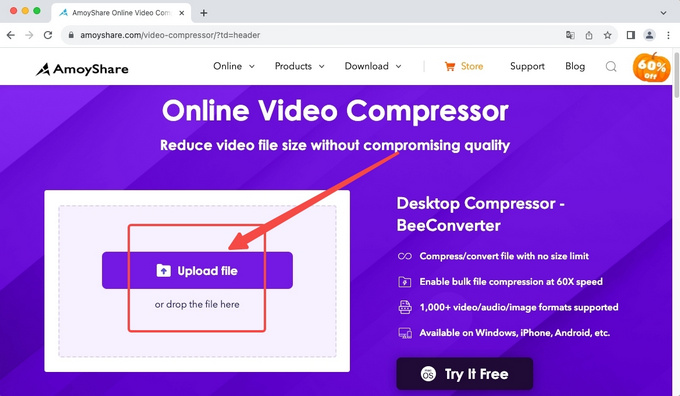
- Mueva el control deslizante para decidir el tamaño objetivo y haga clic en "Aceptar" para confirmar la configuración de compresión.
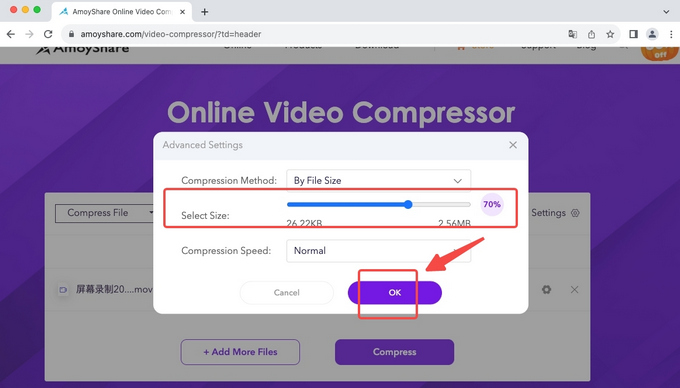
- Presione el botón Descargar para descargar el resultado comprimido.
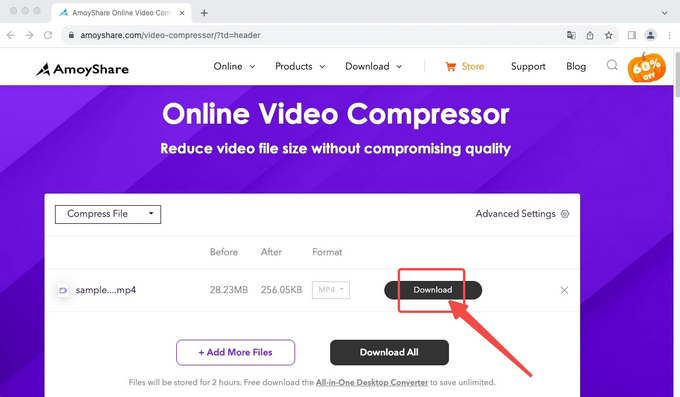
Conclusión
Los compresores de vídeo gratuitos abundan en Mac y más allá. iMovie, QuickTime y VLC mencionados anteriormente tienen sus propios negocios principales, con la compresión de video como actividad secundaria. A veces, es necesario comprimir el vídeo por debajo de un número específico (20 MB o 25 MB para correo electrónico); en ese caso, estas herramientas no serán la mejor opción. Surgirá otra pregunta sobre cómo comprimir vídeo en Mac cuando el vídeo es demasiado grande. Entonces puedes recurrir a BeeConvertidor para una solución más eficaz.
Preguntas frecuentes
¿Cómo puedo comprimir vídeos MP4 en Mac?
Es posible que haya encontrado archivos MP4 incompatibles, que iMovie o QuickTime rechazan. Convertir y comprimir MP4 en esa situación es complicado. Pero si descargas BeeConvertidor, puedes evitar el problema de incompatibilidad. Además, puedes comprimir el tamaño del archivo de vídeo mientras conviertes MOV a MP4.
¿Cuál es el mejor compresor de vídeo para Mac?
BeeConvertidor puede ser una de las mejores opciones para reducir el tamaño del archivo de video. En cuanto a los vídeos largos, los programas integrados en Mac y algunas alternativas gratuitas resultan difíciles de manejar. Por el contrario, BeeConverter está armado con un motor de aceleración de hardware para reducir el tiempo de espera.
¿Cómo comprimir archivos de vídeo en Mac sin perder calidad?
Cuando se reduce el tamaño del archivo, se perderán los detalles. Por lo tanto, es difícil garantizar una compresión 100% libre de pérdidas. Sin embargo, BeeConvertidor puede minimizar el daño a su video al nivel más bajo.